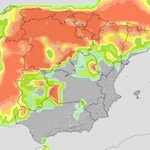
Apple
Ya lo tienes... ¿y ahora, qué?

El Apple Watch ya llegó a las tiendas españolas. Y, aunque viene con un manual de instrucciones, esto es todo lo que hemos descubierto en casi una semana de uso y que no aprenderás con el manual.
Lo tienes en tu muñeca. Seguramente has pagado entre 420 y 18.900 euros por él. Y lógicamente quieres sacarle todo el partido posible. Lo primero, teniendo en cuenta que es verano y que la tentación es mucha, no te bañes con él. Ni en el mar ni en la piscina. Algunos, como DC Rainmaker, han nadado con él 25 minutos, lo han sometido a una cámara de presión que simulaba 40 metros de profundidad y hasta se han lanzado desde un trampolín a 10 metros de altura. Y el Apple Watch seguía funcionando. Pero eso puede ser resistencia o suerte. Más allá de lo que dice el manual, que podrá enfrentarse a una ducha, no lo fuerces. Pero ése es casi el único consejo que debes seguir del manual. En cuanto al resto, juega con él.
Una de las características más interesantes de este dispositivo es que su motor táctil distingue dos tipos de presión, una suave (muy suave, la verdad) y otra más sólida. Esto te permitirá, una vez que lo has configurado y conectado a tu iPhone, personalizarlo. Supuestamente tienes varios millones de opciones para comenzar, la realidad es que se trata de varias decenas de opciones de cuadro y luego puedes cambiar el color con una paleta increíblemente amplia. Es esto lo que da el altísimo número de combinaciones. Para customizarlo a tu gusto basta presionar con fuerza la pantalla una vez activado (moviendo la muñeca) y debajo aparecerá la opción Personalizar. Pulsa suavemente y verás todas las posibilidades a tu alcance. Según hemos sabido, hay un gran interés por que haya cada vez más opciones y éstas probablemente lleguen en otoño con la actualización del sistema operativo, en la que ya están trabajando.
Y en este apartado sería interesante hacer algunas aclaraciones. El Apple Watch, pese a todos sus avances, no te permitirá realizar una búsqueda en internet. No tiene esa opción, al menos no aún. Lo máximo que podrás hacer es pedirle a Siri que te busque imágenes de restaurantes, animales o personajes famosos. Y activar a Siri tiene sus trucos. Supuestamente, sólo debes decir «Oye, Siri» para que el asistente de voz aparezca, pero a veces no lo hace, sea porque te encontrabas en otra pantalla y presionas el botón principal (alias la Corona), o porque estabas en el menú inicial. Para activarla rápidamente espera que entre en reposo (puedes bajar el brazo o simplemente tapar la pantalla durante unos segundos), presiona la Corona, verás la hora y entonces sí podrás pedirle ayuda. Al igual que sucede con el iPhone, que si presionas de modo sostenido el botón inicial se activa Siri, en el Apple Watch puedes mantener pulsada la Corona para conseguir lo mismo. ¿Qué puede hacer Siri por ti? Nada más fácil que hacerle esta misma pregunta y aparecerán todas las opciones, desde llamadas, alarmas, mensajes, calendarios, información general (por ejemplo qué películas dan por la noche), el tiempo, la bolsa y buscar imágenes por internet. La nueva actualización permitirá ver vídeos que estén en nuestro iPhone y también poner fotos personales como fondo de pantalla.
Una de cal y otra de arena es lo que tiene controlar la cámara del teléfono desde el Apple Watch. Por un lado, resulta conveniente y asombroso llevar un mando en la muñeca, abrir la app de cámara y encender el móvil. Es muy práctico para reuniones familiares o momentos improvisados. Desde este smartwatch hay dos opciones para tomar imágenes, una es pulsando el botón blanco de mayor tamaño; al igual que en el iPhone, la cámara se dispara y punto. Al lado de éste aparece uno más pequeño que permite tomar una ráfaga de diez fotos a los tres segundos de pulsarlo. Quizás sería conveniente, para reuniones familiares, que ese tiempo se pueda personalizar (3, 5 y 10 segundos), de modo que nos dé tiempo de acomodarnos en nuestro sitio. Esta opción existe en el iPhone y por ello no sería difícil sumarla a este dispositivo.
La batería es otro aspecto interesante. Si bien no dura tan poco como algunos han afirmado (menos de 12 horas), su uso constante sí le afecta mucho. Teniendo en cuenta que la mayoría de las correas de los modelos cuentan con imanes (el modelo Sport apenas tiene un par de ellos, pero los Apple Watch, con correa de cuero, tienen más de 20, uno en cada eslabón), podría aprovecharse de ellos no para generar energía, algo imposible, pero sí para transformarla: «Cerca del 99% de la energía que se consigue por medio de combustibles fósiles, la energía nuclear, hidroeléctrica o eólica, proviene de sistemas que utilizan el magnetismo en el proceso de conversión», señala David Cohen-Tanugi, del departamento de Ciencia de Materiales e Ingeniería del MIT. Del mismo modo que el Apple Watch mide nuestros pasos, esa energía cinética podría transformarse con los imanes y acumularse en la batería.
Falta espacio y sobran posibilidades, pero el resumen es que el manual que viene con este gadget es apenas la explicación del «libro» y jugar con el Apple Watch es tener en la muñeca un ejemplar de «Elige tu propia aventura».
Explora lo que ofrece
El buscador:
Con la pantalla inicial encendida (en la que se ve la hora), basta deslizar el dedo hacia arriba. Aparecen cuatro iconos. Uno de ellos es un teléfono. Si se pulsa en él, sonará el móvil. Ideal para saber dónde dejamos nuestro smartphone.
Shazam:
Una vez abierta esta aplicación, presionar con fuerza en la pantalla. Aparecerá la opción de activarla de forma permanente. De ese modo se registrarán todas las canciones que escuchemos a lo largo del día.
Apps:
Abrimos una aplicación y nos damos cuenta -porque se ve mejor, porque nos permite buscar en internet o porque hay juegos que quisiéramos comprar- de que sería mejor abrirla en el iPhone. Basta con ir al teléfono y en la esquina inferior izquierda del móvil, sin siquiera introducir la clave de acceso, aparecerá el logo de la app que estábamos usando en el reloj. Si pulsamos allí se abre, conservando el progreso que hayamos hecho desde el Apple Watch.
Mensajes:
Basta pulsar con fuerza en esta pantalla para enviar la localización al remitente del mensaje.
Música:
Un «bypass» interesante es el que permite controlar Spotify desde el Apple Watch. Aunque todavía no hay una app de este servicio disponible para el reloj, sí la hay para el iPhone. Activar el smartwatch, ir al icono de música, a la opción Ahora Suena, y se podrá controlar el volumen (imprescindible cascos con bluetooth), adelantar o saltar canciones y cambiar listas de reproducción.
Mapas:
Si necesitamos ubicar un sitio y estamos utilizando esta app, el Apple Watch nos dará ligeros toques en la muñeca para indicarnos si debemos girar a la izquierda (tres toques largos y sostenidos), a la derecha (tres cortos y rápidos) y uno largo cuando llegamos a destino.
✕
Accede a tu cuenta para comentar

Apuntes para una falsa polémica

